- Narzędzia do migracji danych doskonale nadają się do przenoszenia ważnych plików, aplikacji i ustawień komputera na komputer z systemem Windows 11.
- Niektóre narzędzia dodają dodatkowe funkcje, takie jak dodatkowe środki bezpieczeństwa i wsparcie dla starych systemów Windows.
- W tym przewodniku omówiono najlepsze narzędzia do migracji dostępne obecnie na rynku, jednocześnie opisując ich specyficzne cechy.
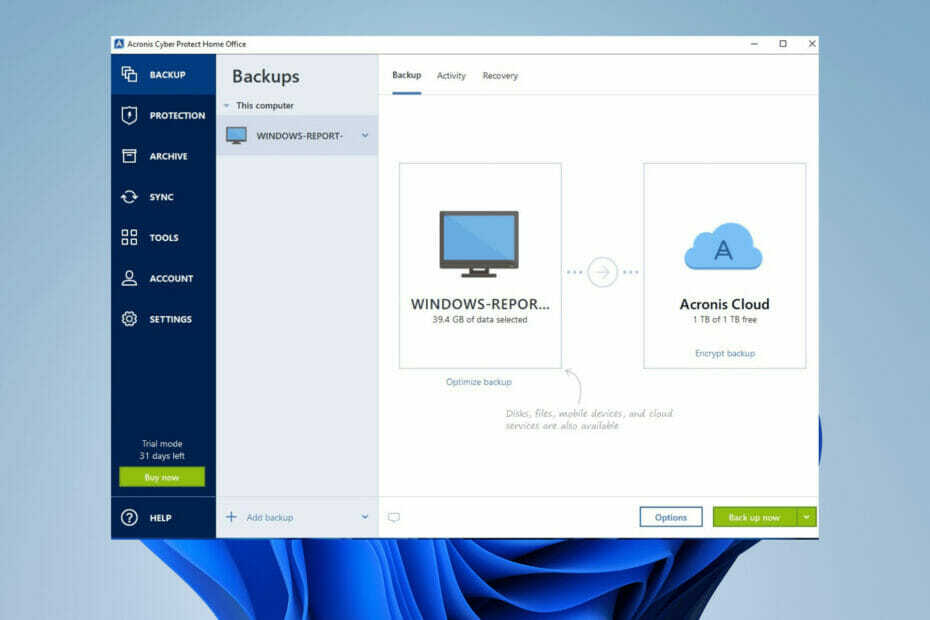
xZAINSTALUJ KLIKAJĄC POBIERZ PLIK
To oprogramowanie naprawi typowe błędy komputera, ochroni Cię przed utratą plików, złośliwym oprogramowaniem, awarią sprzętu i zoptymalizuje komputer w celu uzyskania maksymalnej wydajności. Napraw problemy z komputerem i usuń wirusy teraz w 3 prostych krokach:
- Pobierz narzędzie do naprawy komputera Restoro który jest dostarczany z opatentowanymi technologiami (patent dostępny) tutaj).
- Kliknij Rozpocznij skanowanie aby znaleźć problemy z systemem Windows, które mogą powodować problemy z komputerem.
- Kliknij Naprawić wszystko naprawić problemy mające wpływ na bezpieczeństwo i wydajność komputera
- Restoro zostało pobrane przez 0 czytelników w tym miesiącu.
Narzędzie do migracji danych to oprogramowanie, które przenosi dane z jednej przestrzeni dyskowej do drugiej. Oprogramowanie robi to, przygotowując, wyodrębniając i przekształcając dane oraz zapewniając, że będą one kompatybilne w nowej lokalizacji.
Istnieje wiele powodów, dla których ktoś musiałby przeprowadzić migrację danych. Możesz chcieć skonsolidować dane z różnych źródeł w jedno, aby zaoszczędzić miejsce, lub być może sprzęt do przechowywania danych wymaga modernizacji.
Niektóre narzędzia do migracji oferują możliwość odzyskania z uszkodzonego lub martwego komputera.
Innym razem to nie jest takie poważne. Możesz zachować swoje dane, ustawienia i aplikacje z jednego komputera z systemem Windows i zachować je w stanie nienaruszonym po przeniesieniu na nowy komputer z systemem Windows 11.
Niezależnie od przypadku, przydatne jest narzędzie do migracji danych.
Czy system Windows 11 ma wbudowane narzędzie do migracji?
Windows 11 nie ma zainstalowanego narzędzia do migracji danych, co jest dziwne, ponieważ Microsoft stworzył wiele aplikacji znalezionych w poprzednich systemach operacyjnych natywnych dla tego nowego systemu.
Ostatnim narzędziem do migracji w systemie Windows było Łatwy transfer w systemie Windows, ale tak było w systemach Windows Vista i 8.1.
W dzisiejszych czasach najbliższym przybliżeniem byłoby przesłanie plików na konto OneDrive i pobranie ich na nowy komputer.
Jednak nie będziesz mógł przesyłać aplikacji ani ustawień komputera do OneDrive, co może zrobić migracja cool.
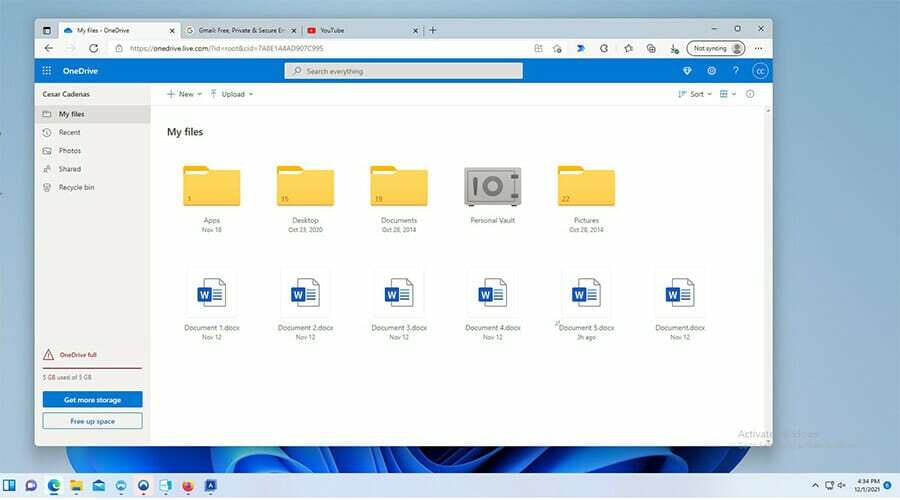
Bez dedykowanego narzędzia do migracji będziesz zmuszony ręcznie pobrać każdą aplikację, która była na starym komputerze i zmienić wszystkie ustawienia na te, które miałeś wcześniej. To żmudna praca, której wykonanie zajmie wieki.
Zaoszczędź sobie kłopotów i zdobądź narzędzie do migracji. Ta lista zawiera jedne z najlepszych narzędzi do migracji dostępnych obecnie na rynku.
Jakie są najlepsze narzędzia do migracji w systemie Windows 11?

LapLink PCmover jest jednym z najbardziej premierowych narzędzi do migracji na rynku i ma zaszczyt bycia wysoce rekomendowanym zarówno przez Intel, jak i Microsoft.
Będziesz mógł migrować wszystko, co wybierzesz (w tym aplikacje i katalogi w chmurze) z prędkością błyskawicy. Jest również wyposażony w funkcję cofania, aby naprawić wszelkie błędy.
Jest kilka wyjątków od tego, co może się poruszać. Aplikacje antywirusowe i antyszpiegowskie nie zostaną przeniesione, podobnie jak oprogramowanie próbne. Pliki z DRM (Digital Right Management), takie jak muzyka, mogą wymagać dezaktywacji na starym komputerze przed przeniesieniem.
Jeśli chcesz wypróbować PCMover, możesz pobrać Windows Store Edition bezpośrednio z Microsoft Store. Obejmuje konfigurację krok po kroku, która jest łatwa do naśladowania, oraz możliwość wyboru pliku, który chcesz przenieść. Wersja Store ma nawet bezpłatne wsparcie 24/7.
Jeśli jednak chcesz mieć możliwość migracji aplikacji, musisz kupić jedną z wielu ulepszonych wersji PCMover od LapLink.
Jeśli utkniesz, możesz skontaktować się z jednym z ekspertów firmy Laplink ds. migracji na komputery, dostępnymi 24 godziny na dobę, aby uzyskać pomoc. Alternatywnie możesz kupić kopię fizyczną zawierającą kabel do szybkiego transferu i bezpłatne oprogramowanie SafeErase.

Laplink PCmover
Aplikacja PCmover firmy Laplink oferuje wszystkie narzędzia potrzebne do zamówienia, aby pomyślnie i wydajnie migrować dane.
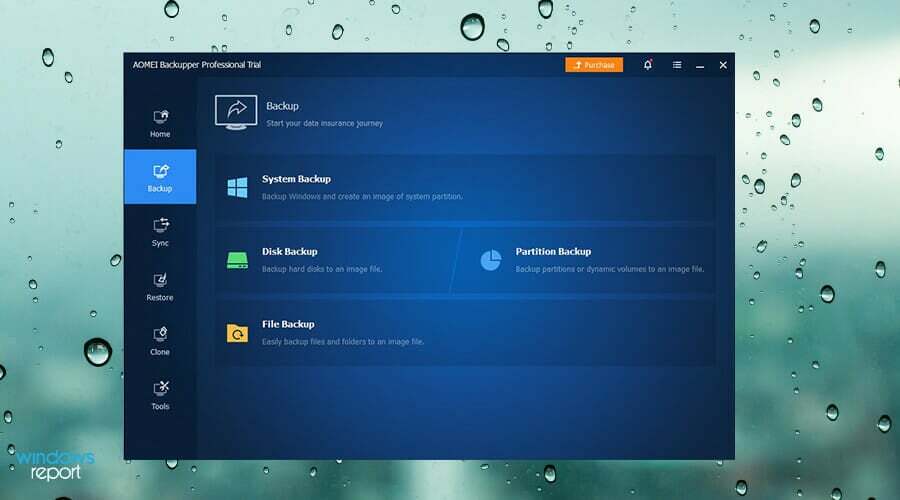
Doskonałą alternatywą dla PCMover jest AOMEI Backupper Professional Zawiera świetne funkcje, takie jak Universal Restore, który może w pełni przywrócić oryginalny system na nowym komputerze, nawet jeśli sprzęt jest inny; różny.
Narzędzie pozwala również wybrać wiele punktów końcowych, w których możesz przechowywać swoje pliki i tworzyć kopie zapasowe plików na Dysk Google, zewnętrzne dyski twarde lub inny rodzaj pamięci w chmurze Miejsce docelowe.
AOMEI Backupper obsługuje wiele starszych wersji systemów operacyjnych Windows, począwszy od Windows XP, więc jeśli masz stare pliki, które chcesz przywrócić sprzed wielu lat, to narzędzie do migracji może zrobić to.
Jest również łatwiejszy w obsłudze niż PCMover i nie musisz nawet płacić za możliwość przenoszenia aplikacji. Możliwość migracji aplikacji jest dostępna w bezpłatnej wersji próbnej.
AOMEI Backupper ma inne przydatne funkcje, takie jak szyfrowanie i kompresowanie obrazów, a także czyszczenie dysku po zakończeniu migracji wszystkiego w celu uzyskania dodatkowej warstwy ochrony.
Płatne wersje AOMEI dodają jeszcze więcej funkcji, narzędzie rozruchowe PXE do uruchamiania wielu komputerów z mikrosystemu i dożywotnią darmową aktualizację.

AOMEI Backupper Profesjonalny
To oprogramowanie zapewnia, że proces migracji danych przebiega sprawnie i szybko, więc nie wahaj się wypróbować go już dziś!
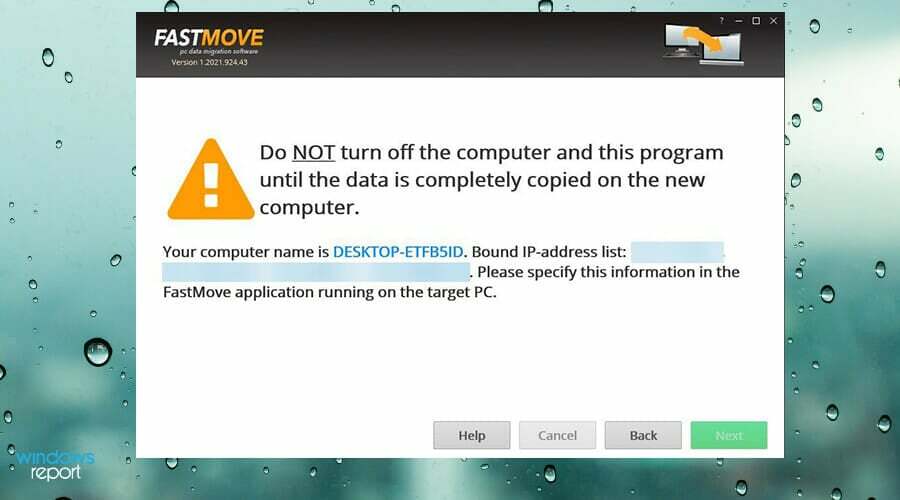
Jako poruszająca się aplikacja FastMove ma sześć różnych funkcji, które sprawiają, że jest doskonałym wyborem. Po pierwsze, zapewnia szybką i bezstratną migrację danych na komputery PC. Aby ułatwić tę prędkość, będziesz potrzebować dysku USB do przenoszenia plików, ustawień i sterowników z jednego komputera na drugi.
A ponieważ odbywa się to za pomocą sterownika USB, wszystkie niestandardowe pliki, foldery i zmiany przeglądarki są z nim zgodne. Nie musisz przesyłać na serwer w chmurze i zajmować miejsca.
FastMove obsługuje również przenoszenie programów i kont/ustawień użytkowników. Uwolni to ogromną ilość czasu, ponieważ wszystko odbywa się bezproblemowo. Może nawet przesyłać sterowniki urządzeń, dzięki czemu będziesz mógł korzystać z urządzenia bezpośrednio z pudełka bez żadnych konfliktów.
Możesz kupić plan, który zapewni określoną liczbę kopii do wykorzystania na wielu komputerach. Możesz też wypróbować bezpłatną wersję próbną. Przekonaj się, jak szybka jest aplikacja i jak łatwa jest migracja danych.

Szybki ruch
FastMove to kolejne wszechstronne i wydajne oprogramowanie, które pokrywa wszystkie Twoje potrzeby podczas procesu migracji danych.
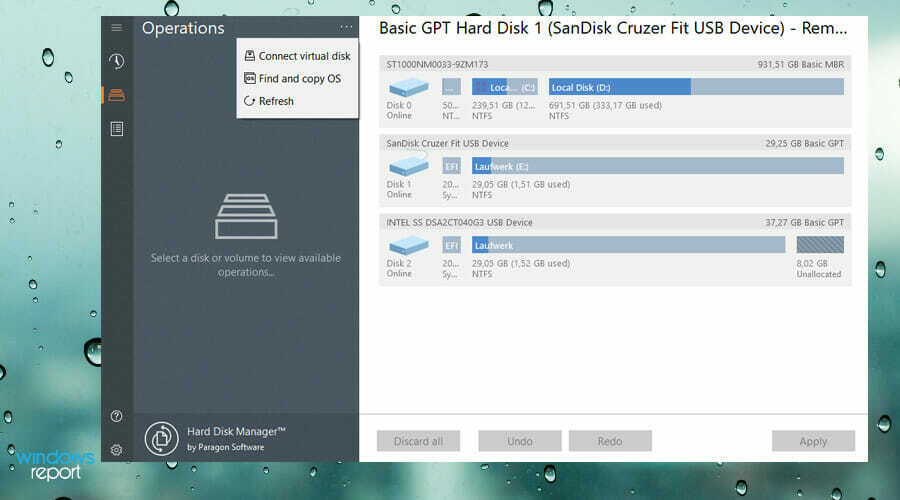
Paragon Hard Disk Manager to dość solidna aplikacja z mnóstwem funkcji. Na początek jest to najwyższej klasy funkcja partycjonowania, która zapewnia efektywne wykorzystanie pamięci masowej.
Jest to szczególnie przydatne, jeśli na dysku wewnętrznym jest mało dostępnego miejsca i jest to powszechny problem dla osób, które mają różne systemy i typy danych.
Może łączyć lub przywracać partycje, a także edytować sekcje w edytorze szesnastkowym. Paragon może również przeprowadzić test, aby zlokalizować i wskazać wszelkie uszkodzone obszary w partycjach. Aplikacja może również zmieniać dane przechowywane na sprzęcie i być kompatybilna z dyskiem SSD.
Jego funkcja Drive Copy tworzy nawet dokładną i nieskompresowaną replikę dysku twardego twojego systemu. Podczas przesyłania Hard Disk Manager usuwa wszelkie dane osobiste pozostawione na dysku twardym, aby zapewnić całkowitą prywatność. Aplikacja może również przywrócić dowolne pliki, jeśli zajdzie taka potrzeba.
Hard Disk Manager obsługuje również wiele interfejsów magistrali i systemów plików. Należy zauważyć, że nie jest dostępna bezpłatna wersja próbna, ale możesz wypróbować Product Tour, który pozwala zobaczyć aplikację w akcji w przeglądarce internetowej.

Menedżer dysków twardych firmy Paragon
Użyj tej aplikacji już dziś, aby łatwo przesyłać dane z komputera na inne urządzenie, nie martwiąc się o marnowanie czasu.

Acronis Cyber Protect Home Office to mniej dedykowane narzędzie do migracji, a bardziej pakiet oprogramowania. Jeśli więc szukasz narzędzia do migracji, które może więcej, Acronis jest jednym z najlepszych. To świetne narzędzie dla studentów i profesjonalistów, którzy pracują zdalnie z domowego biura.
Może tworzyć kopie zapasowe folderów i plików oraz umieszczać kopie w chmurze. Aplikacja ma świetny interfejs użytkownika z zakładkami po lewej stronie, które są wyraźnie oznaczone, dzięki czemu widzisz wszystkie funkcje i narzędzia, które może wykonywać pakiet.
Karta Archiwum Acronis analizuje foldery pod kątem nieużywanych lub szczególnie dużych plików i przenosi je na dysk zewnętrzny lub miejsce w chmurze. Spowoduje to usunięcie pliku z pamięci lokalnej. Możesz ustawić automatyczne uruchamianie plików lub wybieranie plików pojedynczo.
Acronis jest wyposażony w zaawansowaną funkcję ochrony cybernetycznej, która chroni przed zagrożeniami danych i cyberatakami. Jest zintegrowany z zaawansowaną technologią ochrony przed złośliwym oprogramowaniem, która oferuje ochronę w czasie rzeczywistym, aktywny antywirus skanowanie, filtrowanie stron internetowych i ochrona aplikacji do wideokonferencji, aby powstrzymać złoczyńców przed włamaniem do Twojego Zoom spotkanie.
Choć jest to świetne narzędzie do migracji, jest kilka negatywów. Nic dziwnego, że Acronis to dość droga aplikacja i jest znana z tego, że dość wolno przesyła pliki. Pamiętaj jednak, że za swoje pieniądze dostajesz dużo.

Biuro domowe Acronis Cyber Protect
Użyj tego niesamowitego pakietu już dziś, aby zaspokoić wszystkie potrzeby związane z migracją danych i nie tylko!
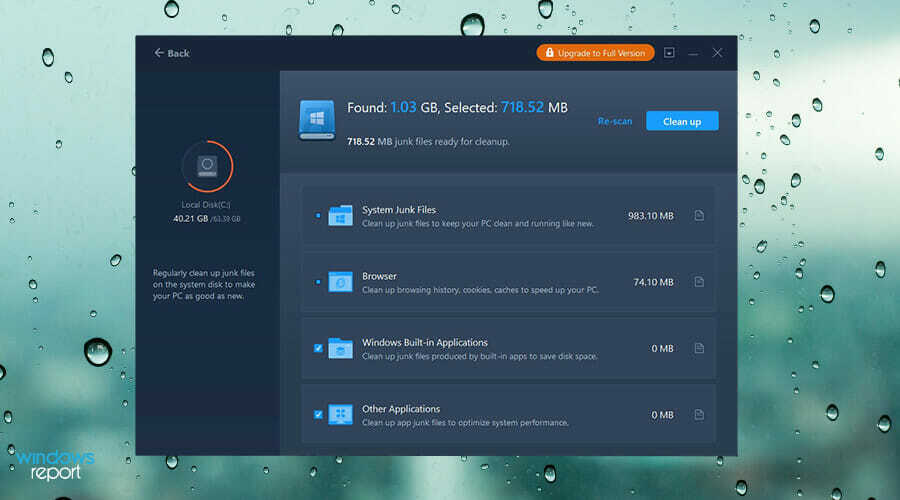
Podobnie jak AOMEI Backupper, Ease US Todo PCTrans działa ze starymi systemami Windows i może przesyłać te pliki na komputer z systemem Windows 11.
Sama darmowa wersja jest dość obszerna. PCTrans oferuje rozwiązanie za pomocą jednego kliknięcia do automatycznej migracji plików z jednego komputera na drugi bez utraty danych.
Narzędzie obsługuje popularne aplikacje, takie jak Microsoft Office, Photoshop, Google Chrome i inne. Może przenosić dane, pliki, różnego rodzaju aplikacje i konta między komputerami, odzyskiwać zapomniane pliki z martwego komputera i przenosić je między dyskami lokalnymi.
Bezpłatna wersja może przesyłać tylko do 500 MB danych i dwa programy, zanim konieczne będzie uaktualnienie do wersji płatnej. Jeśli zdecydujesz się na aktualizację, wersja Home umożliwia przesyłanie nieograniczonej ilości danych, programów i kont użytkowników.
Wersja Business dodaje funkcję martwego komputera, która pozwala na migrację danych z pozornie niedziałającego komputera na działającą maszynę. Każda z płatnych wersji ma bezpłatną wersję próbną, dzięki czemu możesz wypróbować wszystkie funkcje przed zakupem i 24-godzinną pomoc techniczną.
Firma oferuje również Todo Backup oraz narzędzie o nazwie Migrate OS to SSD/HDD, które pozwala skopiować dysk systemowy na dysk SSD lub HDD. Alternatywnie, Migrate OS może sklonować dysk twardy na dysk SSD bez konieczności instalowania systemu Windows.

Łatwość US Todo PCTrans
Uprość procesy migracji danych dzięki tej intuicyjnej i skutecznej aplikacji.
Jak jeszcze mogę poprawić działanie systemu Windows 11?
Istnieje nie do pokonania ilość aplikacje innych firm dla systemu Windows 11. Zdecydowana większość tego, co już jest w systemie Windows 11, jest deklasowana przez aplikację innej firmy.
A nawet jeśli jesteś zadowolony z aplikacji natywnych w systemie Windows 11, nadal możesz tworzyć lepsze wrażenia ze sobą, dzięki zmiana ustawień na twoim komputerze.
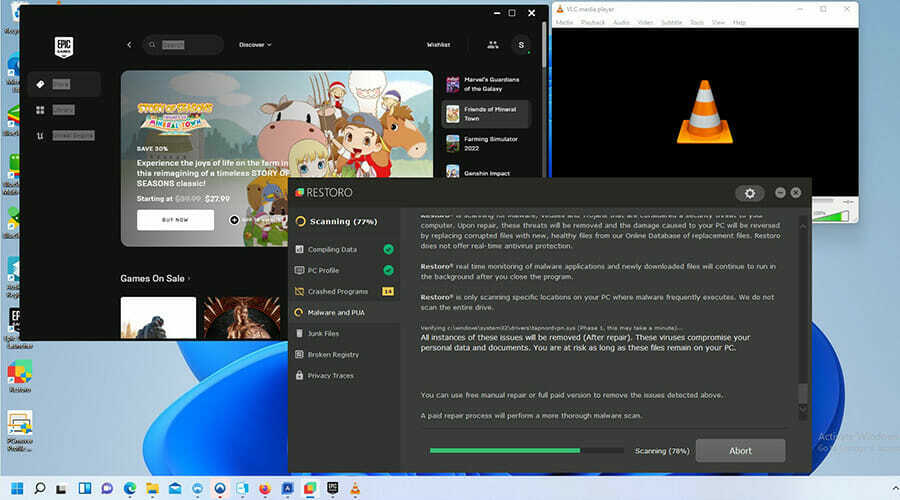
Windows 11 ma dość surowe wymagania dotyczące tego, które komputery będą w stanie go uruchomić. Jeśli kiedykolwiek zechcesz wypróbować system Windows 11 na starym komputerze bez konieczności wcześniejszej instalacji systemu Windows 10, zalecamy pobranie Plik ISO systemu Windows 11 prosto od firmy Microsoft więc możesz go wypróbować.
Pamiętaj też o coraz większych staraniach firmy Microsoft o blokowanie niektórych aplikacji. Firma nie chce, abyś pobierał aplikacje, które nie są zweryfikowane przez Microsoft. Albo to, albo wciąż błędny charakter systemu Windows 11.
Jeśli masz jakiekolwiek pytania dotyczące innych aplikacji dla systemu Windows 11, możesz zostawić komentarz poniżej. Zostaw także komentarze na temat recenzji, które chcesz zobaczyć, lub informacje o innych funkcjach systemu Windows 11.

